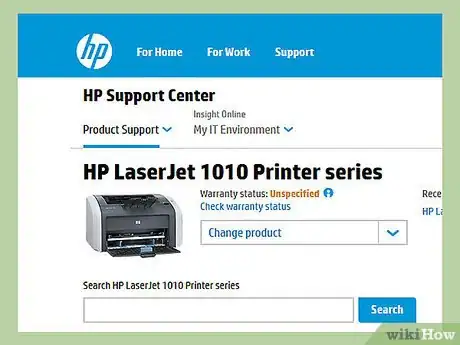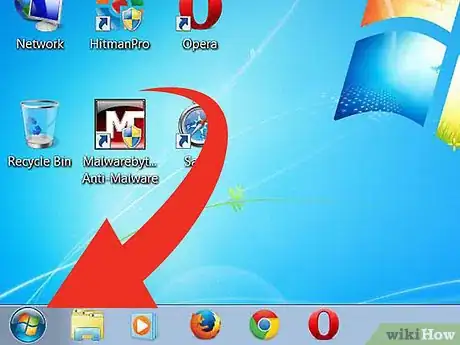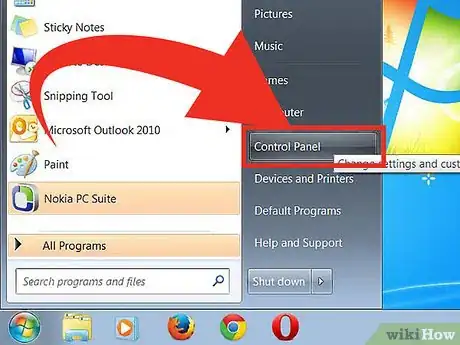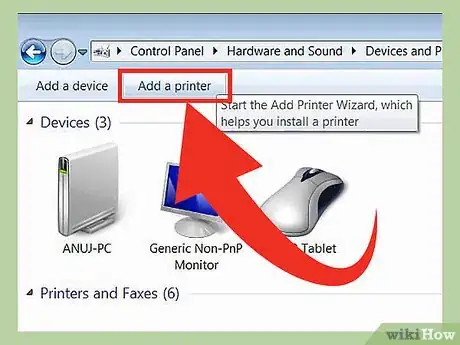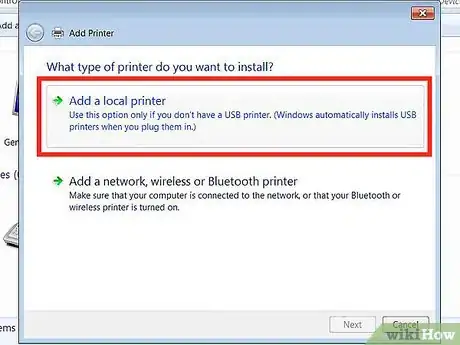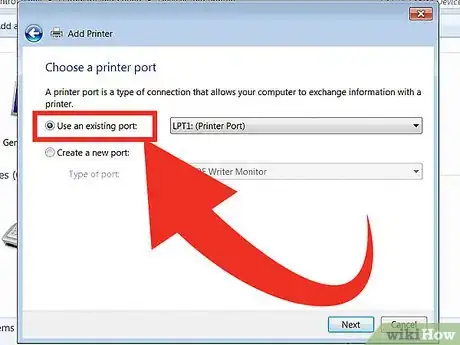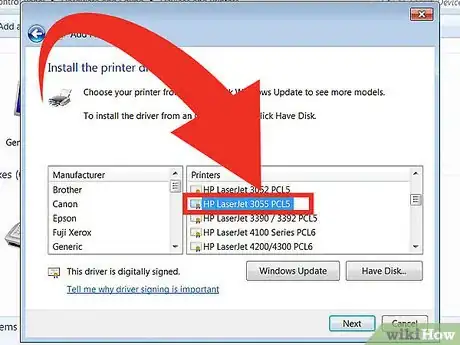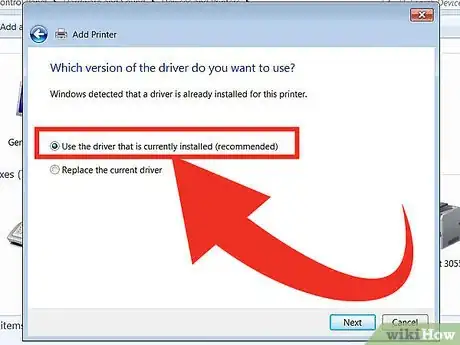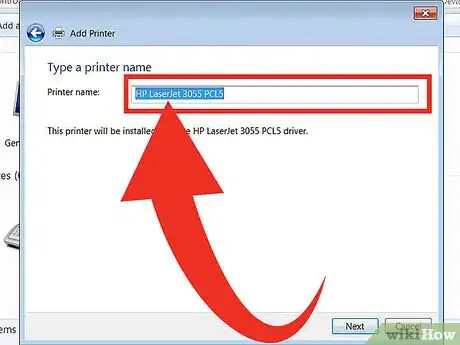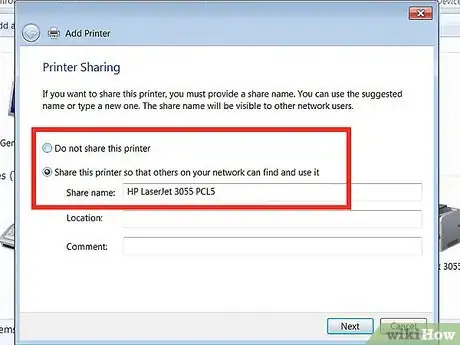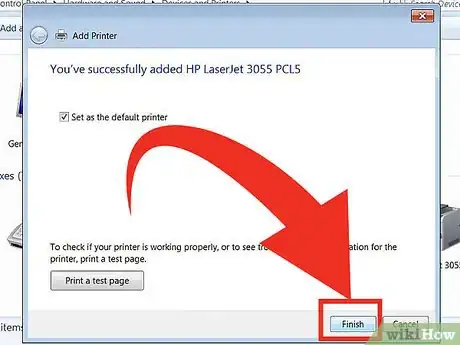X
wikiHow es un "wiki", lo que significa que muchos de nuestros artículos están escritos por varios autores. Para crear este artículo, autores voluntarios han trabajado para editarlo y mejorarlo con el tiempo.
Este artículo ha sido visto 33 072 veces.
Un detalle sobre la impresora HP LaserJet 1010 es que fue lanzada mucho antes que Windows 7, por lo que tratar de instalar esta impresora en una computadora con Windows 7 puede ser un poco difícil debido a problemas de compatibilidad. Por suerte, existen otros controladores de la misma familia de impresoras HP que puedes usar para hacer que la impresora LaserJet 1010 funcione en tu computadora con Windows 7.
Pasos
Parte 1
Parte 1 de 2:Conectar la impresora a tu computadora
Parte 1
-
1Conecta tu impresora HP LaserJet 1010 a tu computadora. Haz esto usando el cable de datos USB. Conecta los extremos del cable respectivamente en los puertos compatibles con cada dispositivo.
-
2Conecta la impresora a un tomacorriente y enciéndela.
-
3Haz clic en el botón de inicio que está en la esquina inferior izquierda de la pantalla y selecciona “Panel de control”.
-
4Haz clic en “Dispositivos e impresoras”.
-
5Haz clic en “Agregar una impresora”. Esta opción se encuentra en la esquina superior izquierda de la ventana.
-
6Selecciona “Agregar una impresora local”. Haz clic en “Siguiente” para continuar.
-
7Selecciona “Usar un puerto existente”. Cuando aparezca una lista desplegable, selecciona la opción “DOT4_001”.
- Haz clic en “Siguiente” para dirigirte a la siguiente página.
Anuncio
Parte 2
Parte 2 de 2:Configura los ajustes
Parte 2
-
1Selecciona “HP” de la lista de fabricantes y selecciona “HP LaserJet 3055 PCL5” debajo de la lista de impresoras.
-
2Selecciona “Usar el controlador que ya está instalado”. Haz clic en “Siguiente” para continuar.
-
3Escribe un nombre para tu impresora.
-
4Elige si quieres compartir la impresora o no. Elige si quieres configurarla como impresora por defecto.
- Una vez que termines, haz clic en “Terminar” para completar las configuraciones.
Anuncio
Acerca de este wikiHow
Anuncio